 |
| Cara mengubah bahasa di Google Chrome (Credit image: google.com) |
Google Chrome adalah salah satu jenis
browser yang paling populer digunakan. Selain karena kecepatan pengaksesan yang
maksimal, juga memiliki berbagai fitur yang dapat mempermudah pengguna dalam
mengoperasikan tools tersebut. salah satu fitur yang tersedia adalah bahasa
atau language.
Selain adanya Google Terjemahan,
untuk mempercepat translate bahasa bisa menggunakan fitur setelan bahasa yang
telah disediakan di browser Chrome. Bagi yang belum pakai Chrome, silakan bisa instal
Google Chrome di hp Android secara gratis. Untuk menikmati fitur, pastikan
juga melakukan update Chrome ke versi terbaru.
Pada era digital ini, banyaknya
pengaksesan untuk mencari referensi melalui search engine Google. Dan
terkadang, banyak juga dari artikel website menggunakan bahasa Inggris. Untuk
yang kurang paham dengan bahasa Inggris, tentu alternatif terbaik adalah dengan
mengganti bahasa di Google Chrome.
Jenis Bahasa
yang Ada di Google Chrome
Sebagian besar, platform atau
aplikasi menyediakan fitur penggantian bahasa. Misalnya seperti ganti bahasa di Instagram, ubah bahasa di Microsoft Word dari Inggris ke Indonesia
untuk mempermudah pembacaan informasi. Begitu juga dengan Google Chrome, yang menyediakan
fitur setting language.
Berbagai jenis bahasa dapat kalian
pilih di setelan Google Chrome, seperti bahasa Indonesia, Inggris, Spanyol,
Arab, Jepang, Korea, Italia, Belanda, Melayu dan masih banyak lagi. Jadi, bisa
kalian sesuaikan dengan kebutuhan masing-masing, misalnya mengubah bahasa
Inggris ke Indonesia, atau sebaliknya dari Indonesia ke Inggris.
Apakah Cara Ubah Bahasa di Android dan PC Berbeda?
Pada dasarnya, untuk mengganti
bahasa pada browser Google Chrome dapat dilakukan melalui perangkat mobile
dan desktop. Secara umum, cara mengubah bahasa melalui kedua perangkat tersebut
tidak jauh berbeda. Hanya saja yang membedakan adalah posisi atau penempatan
fitur.
Misalnya, untuk yang mengubah bahasa
pakai smartphone Android ada pada bagian paling bawah halaman utama Chrome.
Sedangkan jika menggunakan PC atau laptop, fitur ubah bahasa berada pada bagian
pojok kanan bawah. Bahkan kedua perangkat tersebut dapat melakukan 2 cara yang
bisa dipilih. Untuk lebih jelas, silakan simak ulasan berikut ini.
Cara Mengubah Bahasa di Google Chrome Lewat HP Android
& iPhone
Google Chrome saat ini menjadi
browser terbaik yang paling direkomendasikan. Banyak platform lebih support
untuk melakukan berbagai update dan banyak fitur. Misalnya dapat membuka Youtube di browser seperti PC, mengaktifkan tampilan mode gelap Google,
ubah bahasa dan lain-lain.
Untuk mengubah bahasa di perangkat hp
Android dan iPhone ada 2 cara yang bisa kalian pilih, yaitu melalui halaman
utama dan menu setelan. Kedua cara tersebut tidak memiliki perbedaan yang jauh
dan tentu sangat mudah dilakukan.
Ubah Bahasa di Google Chrome Melalui
Halaman Utama
Pengguna
hp Android dan iPhone bisa ganti bahasa Chrome pada halaman utama. Maksud dari
tampilan utama tersebut adalah ketika kalian baru membuka situs Google dan
berikut ini adalah langkah-langkahnya.
1. Buka browser Google Chrome di hp
2. Pada bagian paling bawah, silakan
pilih menu “Setelan” >>> “Setelan Penelusuran”
3. Pada label “Bahasa di produk
Google” dan “Bahasa Hasil Penelusuran”, silakan pilih menjadi
Indonesia (menyesuaikan)
4. Jika ingin mengubah bahasa Indonesia
ke Inggris, silakan ganti dengan klik tombol “Tambahkan bahasa lain”
5. Pilih bahasa Inggris atau lainnya
sesuai keinginan
6. Jika sudah, klik tombol “Simpan”.
Mengubah Bahasa di Google Chrome
pakai Menu Setelan
Cara
kedua yang bisa dilakukan untuk mengganti bahasa dari Inggris ke Indonesia di
Google Chrome adalah melalui fitur setelan. Cara ini berbeda dengan cara yang
ke-pertama, yakni dengan klik tanda titik tiga pada bagian atas. Untuk lebih
lengkap, berikut cara ganti bahasa di Chrome via Android melalui menu setelan.
1. Pastikan kalian telah berada di
halaman utama Google Chrome
2. Klik tombol “Titik tiga” pada
bagian pojok kanan atas
3. Selanjutnya pilih opsi “Setelan”
4. Klik menu “Bahasa”
>>>> pilih “Bahasa Chrome”
5. Silakan pilih bahasa yang diinginkan,
misalnya Inggris
6. Maka secara otomatis pengaturan
bahasa pada browser akan diupdate.
Cara Mengganti Bahasa di Google Chrome Via PC (Laptop &
Komputer)
Selain melalui device mobile,
mengubah bahasa di Google Chrome juga bisa melalui desktop seperti laptop dan
komputer. Ada 2 cara untuk melakukan settingan tersebut, yaitu melalui halaman
utama dan setelan. Hal ini juga berlalu untuk berbagai OS, seperti Windows
10/8/7 64 Bit atau 32 Bit.
Setting Bahasa Google Chrome di
Laptop Lewat Halaman Utama
Dengan
mengganti bahasa yang ada di Google Chrome via PC, tentu lebih cepat. Saat
tampilan browser muncul pertama kali di layar, fitur ubah bahasa sudah tersedia
melalui menu setelan. Berikut adalah langkah-langkah ganti bahasa Google Chrome
lewat laptop atau PC.
1. Buka website Google Chrome lewat
laptop atau komputer
2. Pada bagian pojok kanan bawah, klik
tombol “Setelan” >>> pilih “Setelan Penelusuran”
3. Pilih menu “Bahasa” dan
silakan cari jenis bahasa yang ingin digunakan
4. Kalian bisa pilih tombol “Tampilkan
lebih banyak” atau menu “Edit” untuk melakukan pengaturan bahasa
5. Jika sudah, silakan klik tombol “Simpan”
untuk konfirmasi
6. Secara otomatis jenis bahasa pada Google
Chrome akan berubah.
Setting Bahasa Google Chrome via PC
di Menu Setelan
Cara
kedua yang bisa dilakukan untuk mengubah bahasa Google Chrome di PC adalah
melalui fitur setelan. Cara ini hampir sama dengan penggunaan smartphone
Android atau iPhone. berikut adalah panduan untuk mengubah bahasa di Google
Chrome melalui laptop atau komputer.
1. Buka Google Chrome dan klik tanda “Titik
tiga” dibagian pojok kanan atas
2. Selanjutnya pilih opsi “Setelan”
3. Klik menu “Lanjutan” dan pilih
“Bahasa”
4. Silakan pilih bahasa yang digunakan,
misalnya bahasa Inggris
5. Jika sudah, tampilan bahasa Google
Chrome akan berubah.





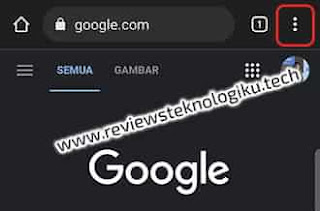


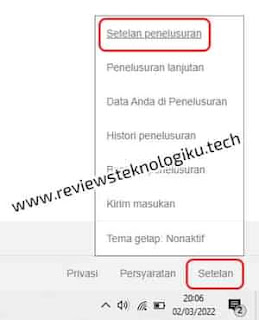
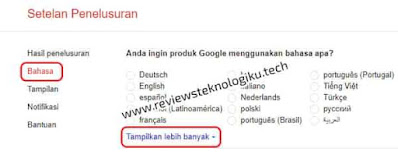












No comments:
Write CommentsNote: only a member of this blog may post a comment.